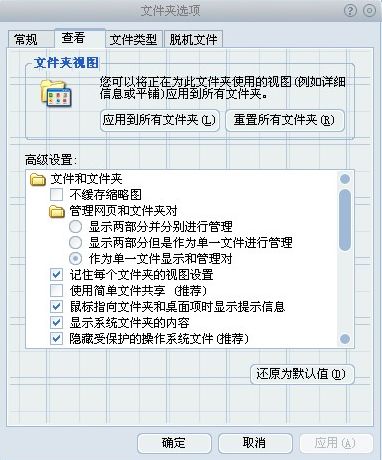|
|
DMRC软件远程管理疑难解答众所周知Dame Ware Mini Remote Control软件,是一款功能强大且基于NT系统的远程管理工具,其优点有很多,比如速度快、体积小等等。另外最重要的一点就是管理员有了它,就不用再为了设置和调试服务器而东奔西走,通过其远程控制功能就可轻松完成。不过因为Windows XP SP2系统安全性很高,所以使用其远程管理软件会受到一些限制,甚至有时还会出现报错等无法使用的情况。 因此针对以上所出现的情况,笔者将会与其相同遭遇的朋友,一同来将该问题解决,以下Dame Ware Mini Remote Control远程管理软件简称为DMRC。 一、远程管理软件经常碰到的故障问题 在使用DMRC远程管理软件,管理Windows XP SP2系统,一般在报错中会出现以下三种情况,笔者将其归纳并且给出简要的解决方案。 1.连接时提示账号密码不正确,此时我们需要重新输入一遍正确的密码,就可将其问题解决。 2.远程主机的网络配置中,没有开启“Microsoft网络的文件和打印机服务”功能,我们将其前面复选框的勾选即可。 3.安装Windows XP SP2系统,默认开启了系统自带的防火墙装置,它会阻碍远程管理软件对其主机的连接。所以要想将其问题解决,我们需要关闭其系统自带的防火墙措施,方可使DMRC直通远程主机操作的基地。 二、在安全性不被降低的情况下,将防火墙阻挡问题解决 如果碰到以上前两种情况,到是可以合理解决,但如果碰到却是第三种情况,我们选择关闭微软自带的防火墙软件方案,虽说可以将远程连接的故障问题解决。但是系统的安全性就会被降低,从而会提高黑客入侵远程主机的成功概率。为了不让远程主机安全性降低,又不让远程管理软件出现问题,笔者将在下面给出一套完美的解决方案。 首先确定远程主机账号和密码是否输入正确,并且其账号是否拥有足够的操控权限。然后在远程主机的网络连接内,查看“Microsoft网络的文件和打印机服务”功能是否被开启,如果没有开启根据以上所讲解的方法操作即可。然后分别在被控主机和操控主机内,随意进入一个文件夹后,依次单击上方“工具→文件夹选项→查看”选项,在所切入的“查看”标签里,找到“简单文件共享”选项,并且将其前面复选框的勾去掉,使其文件共享功能取消(如图1)。操作完毕后,为了降低黑客入侵主机的概率,我们可以对端口连接进行严格设置,这里由于DMRC远程管理软件通讯连接端口为6129。因此我们在被控主机和操控主机内,分别打开“控制面板”对话框,依次单击“安全中心”→“Windows防火墙”标签,在弹出的“Windows防火墙”对话框内,选择“例外”标签,然后在其下面单击“添加端口”按钮(如图2)。从中输入远程管理软件名称,以及开放的通讯端口,单击“确定”按钮使其端口开放生效,这样系统内置的防火墙软件,就不会在阻碍DMRC远程管理软件的通讯操控了。
接下来配置被操控主机的组策略,这里依次单击“开始”→“运行”选项,在弹出的“运行”对话框内,输入“gpedit.msc”命令回车,此时就可显示“组策略”对话框窗口。而后依次展开左侧“计算机配置→管理模板→网络→网络连接→Windows防火墙”选项,我们在其下方“域配置文件”和“标准配置”两项,根据自己的实际情况,选择里面的相关配置文件选项,例如笔者网络里不存在域,所以选择的是“标准配置文件”选项后,打开右侧“Window防火墙允许远程管理例外”标签,选择“已启用”选项,使其允许远程管理。这样经过以上操作后,相信你的DMRC远程管理软件,在操控Windows XP SP2系统主机时,就不会在出现之前总是报错的异常情况了。
责编:  微信扫一扫实时了解行业动态 微信扫一扫实时了解行业动态 著作权声明:kaiyun体育官方人口
文章著作权分属kaiyun体育官方人口
、网友和合作伙伴,部分非原创文章作者信息可能有所缺失,如需补充或修改请与我们联系,工作人员会在1个工作日内配合处理。 |
最新专题 |
|
|